CI/CD를 공부하기 위해 가장 먼저 젠킨스를 설치해 보았습니다.
1. 저장소 키 다운로드 및 적용
- ok가 뜨면 정상 등록
wget -q -O - https://pkg.jenkins.io/debian/jenkins.io.key | sudo apt-key add -
echo deb http://pkg.jenkins.io/debian-stable binary/ | sudo tee /etc/apt/sources.list.d/jenkins.list
2. 패키지 인덱스 정보 업데이트
sudo apt-get update
3. 버전에 맞는 JDK 설치 + Jenkins 다운로드
sudo apt install openjdk-8-jdk
혹은
sudo apt install openjdk-11-jdk
sudo apt-get install jenkins
4. Jenkins 실행 및 상태 확인
- jenkins 상태 확인 시에 녹색 글씨 "active" 확인
sudo systemctl start jenkins
sudo systenctl status jenkins
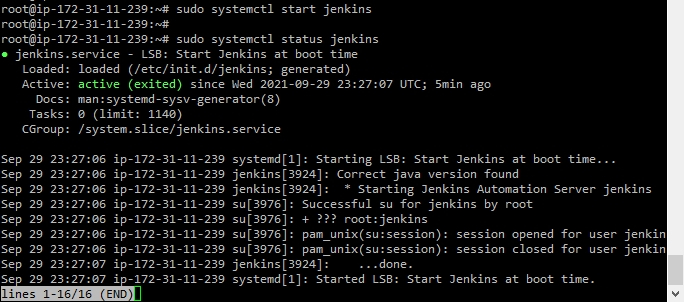
5. (선택) 기본 포트 변경 방법
- 8080번 포트가 기본으로 되어 있으며 변경이 가능합니다.
sudo vim /etc/default/jenkins
sudo systemctl restart jenkins
sudo systenctl status jenkins
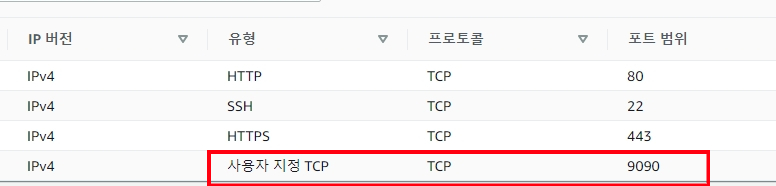
6. jenkins 초기 비밀번호 확인
sudo cat /var/lib/jenkins/secrets/initialAdminPassword
7. 브라우저 접속
- 패스워드 파일을 참고하여 입력합니다.

- 권장 플러그인 설치 클릭합니다.
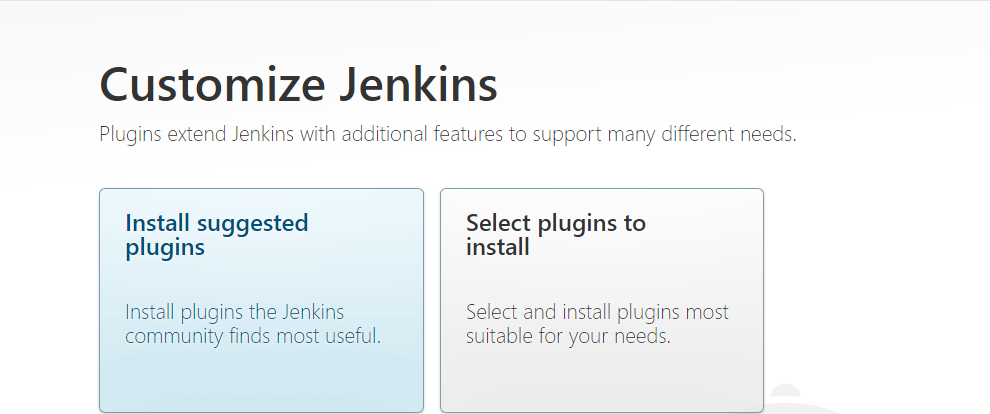
- 설치가 완료될 때까지 기다립니다.
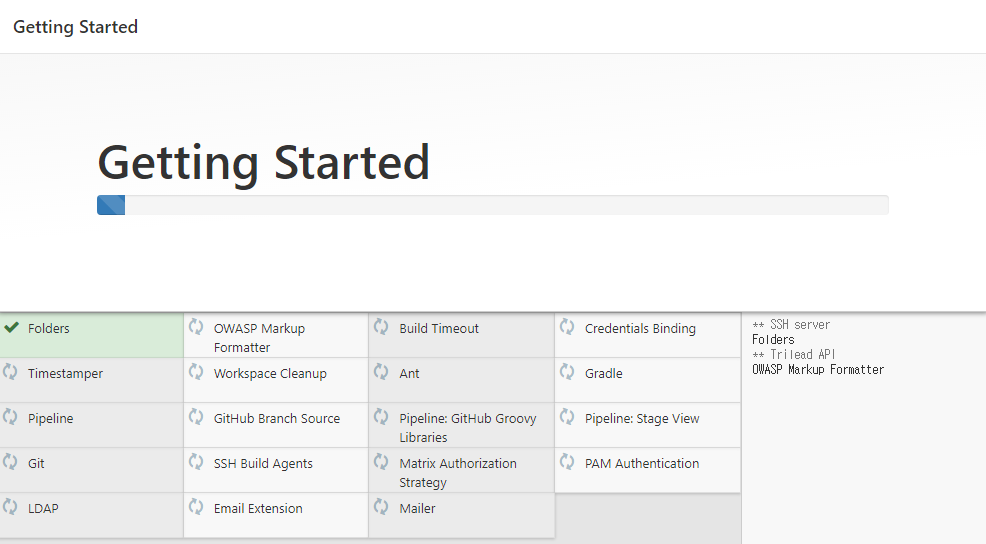
8. 메인페이지 확인
- 몇 가지 설정을 완료하면 아래와 같은 화면을 보실 수 있습니다.
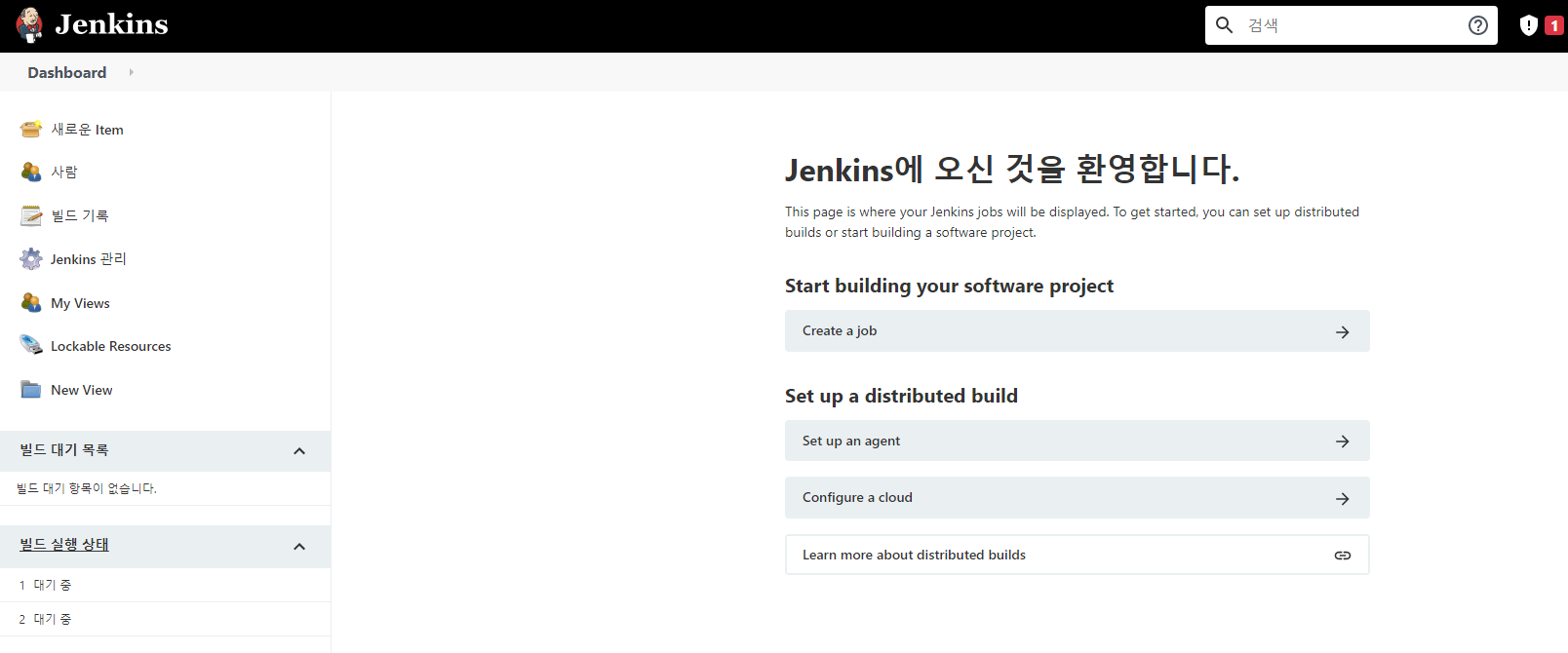
'AWS' 카테고리의 다른 글
| AWS 프리티어 EC2 스프링 부트 빌드 문제 (AWS EC2 스왑 메모리 할당) (0) | 2021.10.30 |
|---|---|
| rest api로 spring boot + S3 버킷 이미지 업로드 (0) | 2021.10.25 |
| Spring boot , aws S3 버킷에 이미지 업로드 (0) | 2021.10.25 |
| [Spring Boot + Jenkins 3/3] Jenkins 빌드 후 배포까지 (0) | 2021.10.06 |
| [Spring Boot + Jenkins 2/3] GitHub 에서 Jenkins 연동하여 빌드하기 (0) | 2021.10.04 |
